WPS文档让文章多页显示的方法
时间:2022-12-09 11:16:18作者:极光下载站人气:1435
当我们在编辑文字文稿时,经常会出现需要校对文章内容的情况,有的小伙伴想要将自己的文章变为多页显示,方便自己进行查看。这个想法我们在wps中可以轻松实现,因为在WPS中编辑文字文稿时,我们可以在工具栏中打开视图工具,然后在视图的子工具栏中就能找到“多页”工具,该工具可以更改文档的显示比例,从而让我们在一面中查看多页文章内容,如果我们的文章出现字迹缩小模糊不清的情况,我们可以选中文中的文字,然后更改文字字号即可。有的小伙伴可能不清楚具体的操作方法,接下来小编就来和大家分享一下WPS文档让文章多页显示的方法。
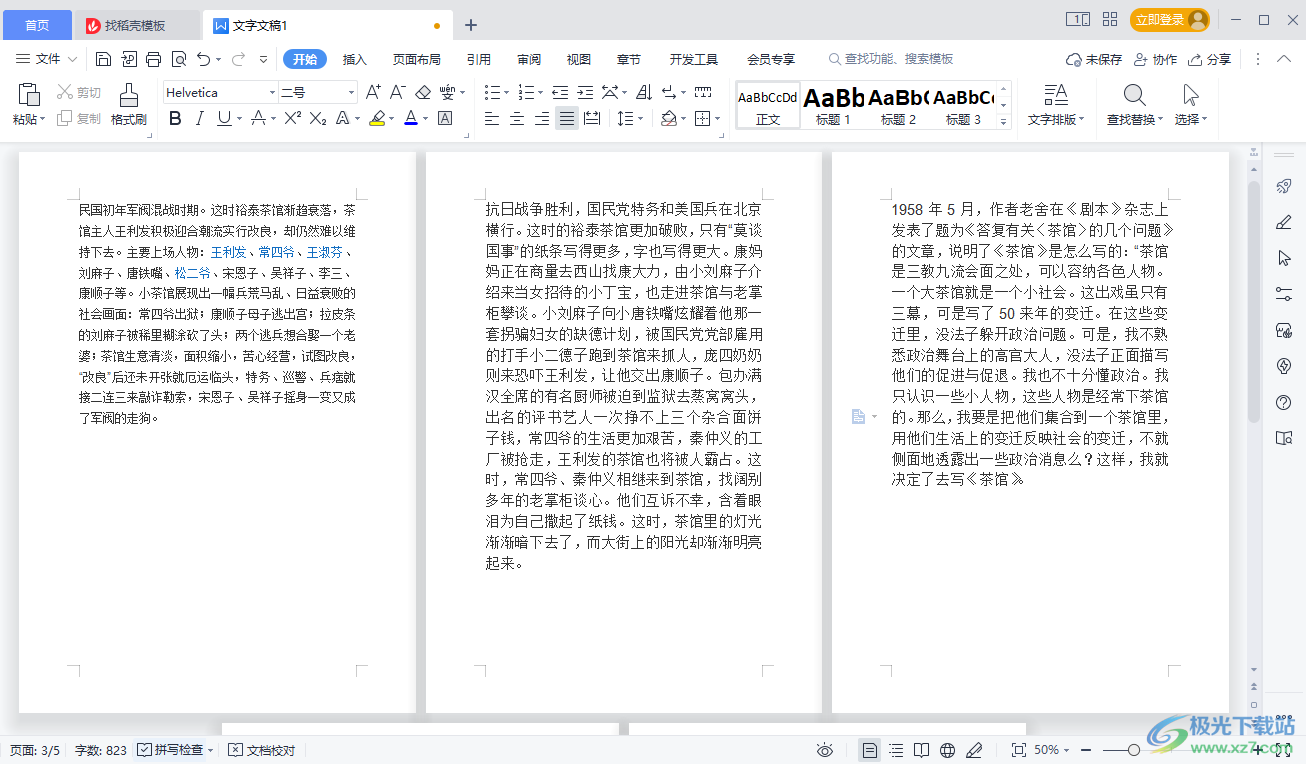
方法步骤
1、第一步,我们先打开Wps软件,在WPS中新建或直接打开一个文字文稿,接着完成文稿内容的编辑
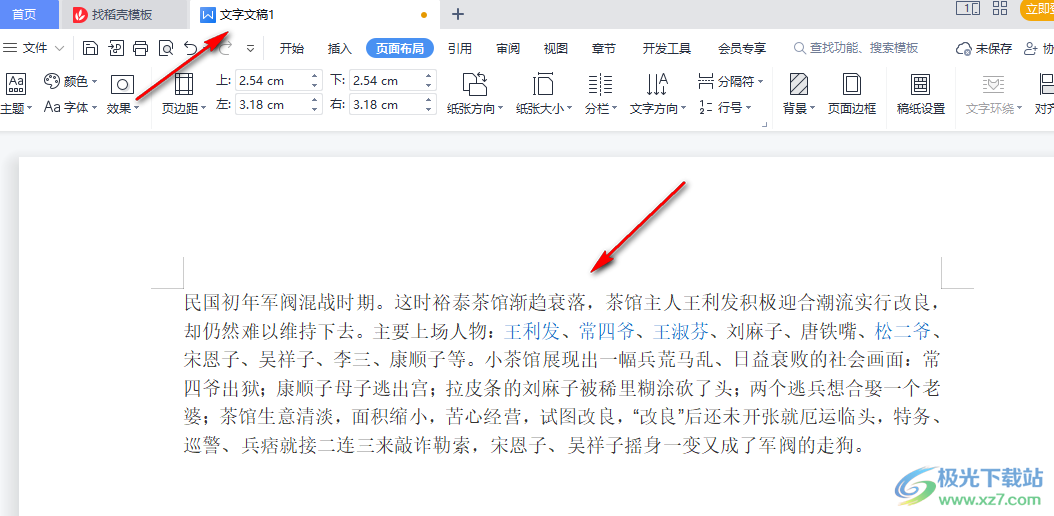
2、第二步,完成文稿内容的编辑之后,我们在工具栏中找到“视图”选项,点击打开该选项
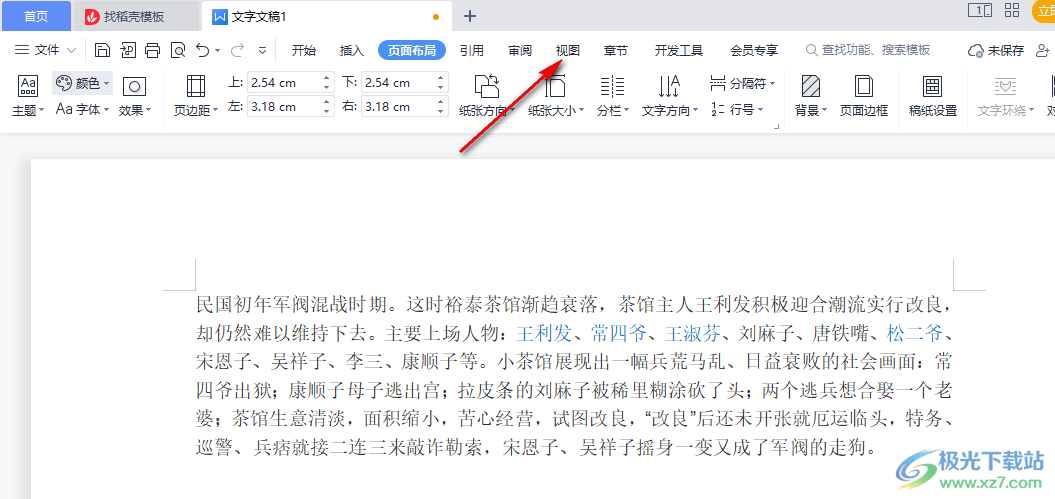
3、第三步,打开视图选项之后,我们在视图的子工具栏中找到“多页”工具,点击使用该工具
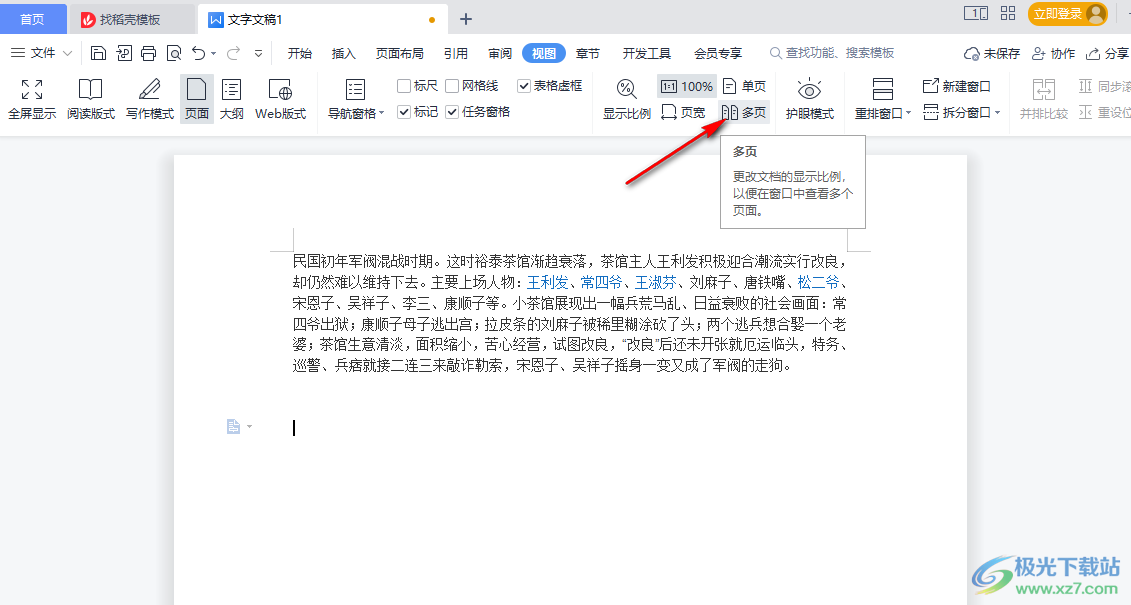
4、第四步,点击多页选项之后我们的页面会自动变为两页并排显示的样子,如果想要更改一面中显示的页数,我们可以点击页面下方的缩放比例,通过更改比例来调节页面中显示的文章页数
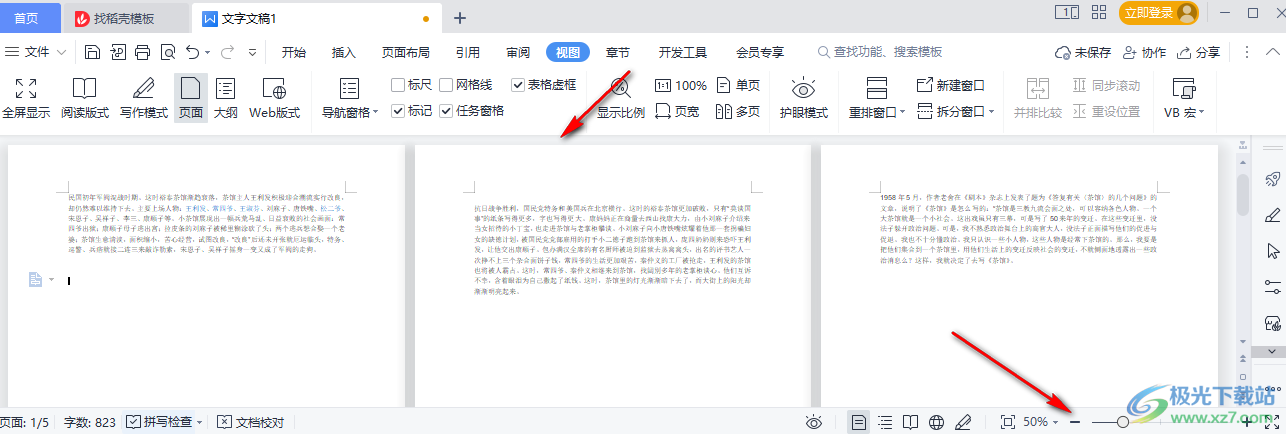
5、第五步,我们在编辑文章时,文章的标准字号可能是五号字体,当我们使用多页功能时可能会出现字体过小、模糊不清的情况,这时我们选中文字,然后点击字号选项,再重新设置一个字号即可
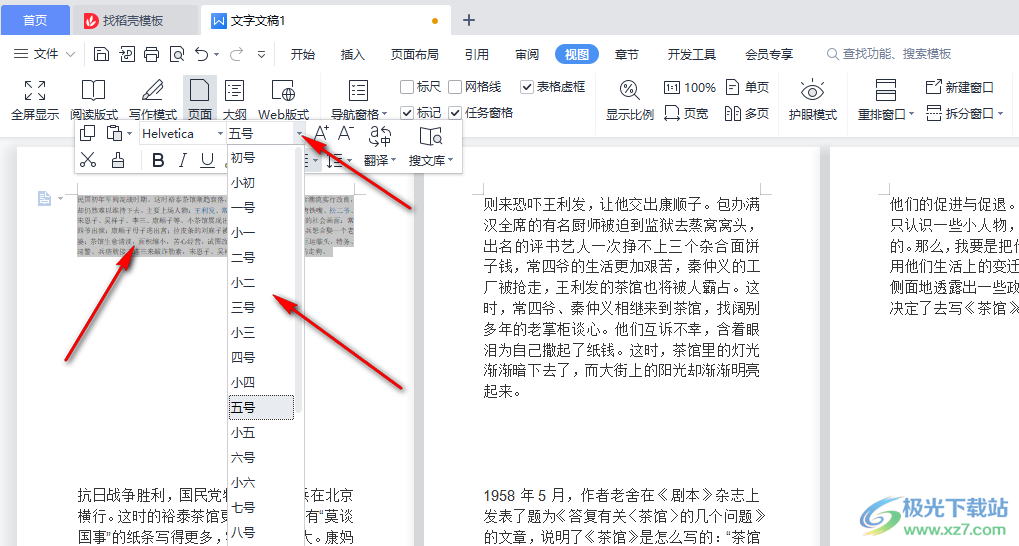
以上就是小编整理总结出的关于WPS文档让文章多页显示的方法,我们在WPS中打开一个文字文稿,然后完成文稿内容编辑,接着点击视图选项,最后在视图的子工具栏中选择多页工具即可,感兴趣的小伙伴快去试试吧。

大小:240.07 MB版本:v12.1.0.18608环境:WinAll, WinXP, Win7
- 进入下载
相关推荐
热门阅览
- 1百度网盘分享密码暴力破解方法,怎么破解百度网盘加密链接
- 2keyshot6破解安装步骤-keyshot6破解安装教程
- 3apktool手机版使用教程-apktool使用方法
- 4mac版steam怎么设置中文 steam mac版设置中文教程
- 5抖音推荐怎么设置页面?抖音推荐界面重新设置教程
- 6电脑怎么开启VT 如何开启VT的详细教程!
- 7掌上英雄联盟怎么注销账号?掌上英雄联盟怎么退出登录
- 8rar文件怎么打开?如何打开rar格式文件
- 9掌上wegame怎么查别人战绩?掌上wegame怎么看别人英雄联盟战绩
- 10qq邮箱格式怎么写?qq邮箱格式是什么样的以及注册英文邮箱的方法
- 11怎么安装会声会影x7?会声会影x7安装教程
- 12Word文档中轻松实现两行对齐?word文档两行文字怎么对齐?
网友评论